Проверка калибровки печати на принтере MFC-J3520/J3720
Проверка калибровки печати
Если текст стал печататься расплывчато, а изображения — блекло, возможно, следует выполнить калибровку печати.
Можно также нажать (настр-ки), а затем чернила.
Нажмите Печать теста.
Нажмите Выравнивание.
Нажмите ок.
Устройство начинает печатать страницу проверки калибровки.
(А)
(В)
(С)
(D)
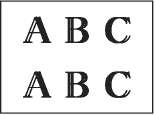
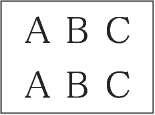
Если калибровка печати не настроена должным образом,текст выглядит смазанным, как на этом примере.
После настройки калибровки печати, текст выглядит так.
Для рисунка "А" нажмите ^ чтобы отобразить номер тестового оттиска, на котором вертикальные полосы наименее заметны (1-9), а затем нажмите его.
Нажмите ок.
Установка даты и времени
На сенсорном дисплее отображаются дата и время. Если дата и время установлены неправильно, введите их повторно в соответствии с этими инструкциями.
Дату и время можно добавлять к каждому отправляемому факсу, задав идентификатор устройства.
Нажмите (настр-ки).
Нажмите Все настройки. Нажмите ^ чтобы отобразить Исходы, уст-ки.
Нажмите Исходы, уст-ки.
Нажмите ^ чтобы отобразить Дата и время.
Нажмите Дата и время. Нажмите дата.
На сенсорном дисплее введите две последние цифры года, а затем нажмите ок.
На сенсорном дисплее введите две цифры для месяца, а затем нажмите ок.
На сенсорном дисплее введите две цифры для дня, а затем нажмите ок.
Нажмите Время.
С помощью клавиатуры на сенсорном дисплее введите время (в 24-часовом формате). Нажмите ок.
<<<назад
далее>>>
при использовании материалов ссылка на сайт компании awella.ru обязательна
Помогла информация на сайте ? Оставьте отзыв о работе нашей компании ! Это можно сделать в яндекс браузере и это простимулирует работников нашей компании (ответственные получат бонусы), которые собирали ее для вас! Спасибо !
|